AI自動入力機能について
アップロードしたファイルからAIがテキストを読み取り、ファイルタグ、スライドタグ、概要を自動で生成することができる機能です。これによりアップロード後即座にタグ付けと概要が入力され整理された状態で格納できます。
■注意点
・タグと概要を自動入力できる上限数はプランごとに異なります。
・自動入力できる残数は管理者ページの「ご利用状況>サマリ>クレジット使用量」よりご確認ください。
・本機能は管理者ページの「テナント設定>機能設定>AIの利用」にある「AIで自動入力を許可する」を有効にした場合のみにご利用いただけます。(変更方法はこちらをご確認ください。)
・ファイル内のテキストが10文字以下の場合、自動タグ付けは実行できません。
・AIによって入力されたタグや概要の正確性は、本機能により担保しているものではありません。
利用方法(これからアップロードするファイル)
STEP①:「AIで自動入力」にチェックを入れる
ファイルアップロード時に「概要」「書類カテゴリ」の横にある「AIで自動入力」にチェックを入れて、アップロードを実行します。
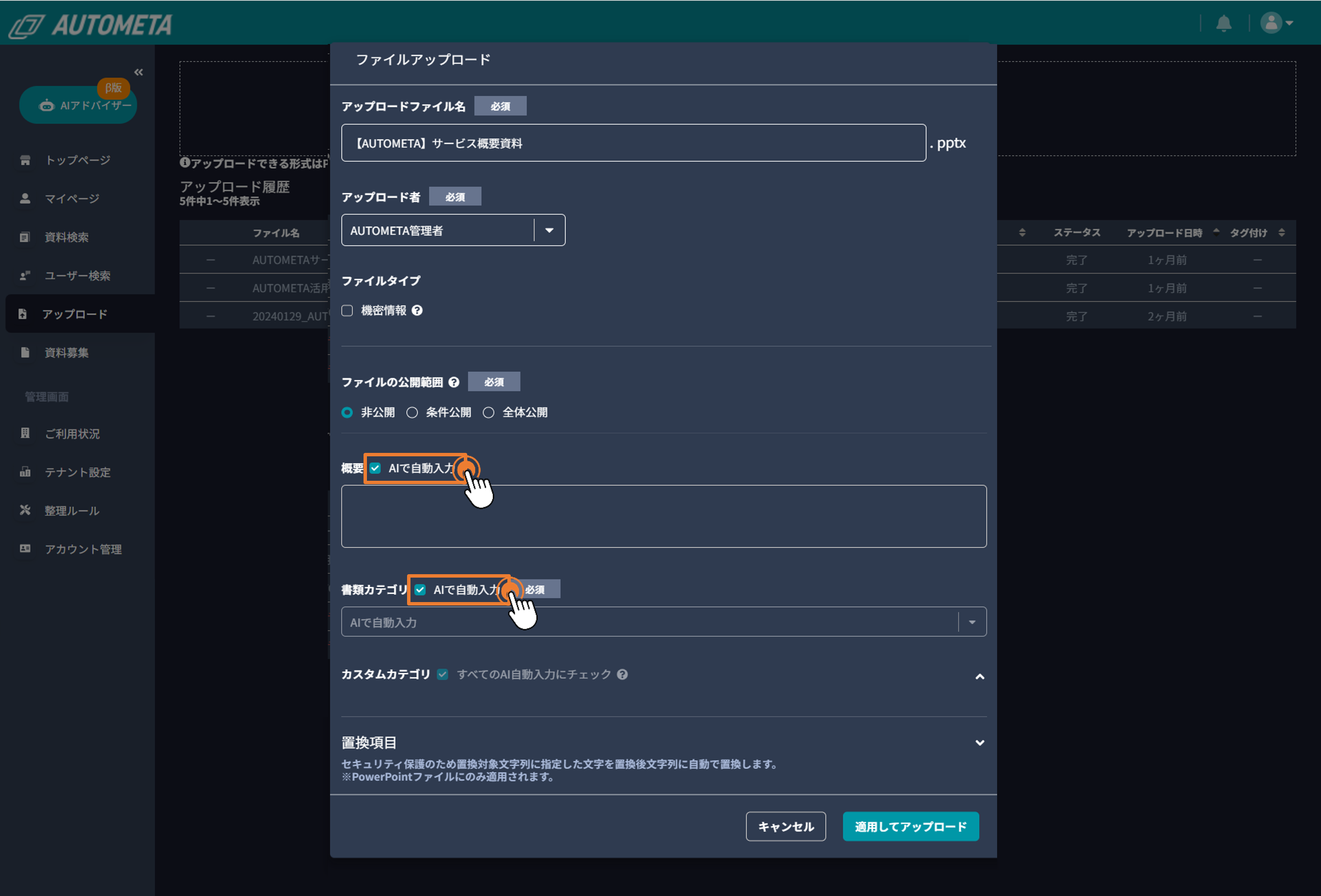
STEP②:タグ付けステータスが「完了」になるまで待つ
アップロード完了後、AIが自動入力を実行します。処理が終わるとタグ付けステータスが「完了」となります。
■注意点
・「自動入力」タグが選択されていない項目は、自動入力されず手動で入力した概要文、および手動で選択したタグが適用されます。
・チェックを入れていない項目には、AI自動入力は実行されません。
・ファイルのアップロードが完了後も自動入力の処理中の場合には「概要・ファイルタグ・スライドタグ」の編集はできません。
・自動入力の実行をすると、以下クレジットが消費されます。
<消費クレジット内訳>
・概要文生成:0.5クレジット
・ファイルタグ:0.5クレジット
・スライドタグ:0.1クレジット×スライド数
利用方法(アップロード済みファイル_概要)
STEP①:プレビュー画面を開く
マイページもしくは資料検索画面から自動入力したいファイルのプレビュー画面を開きます。
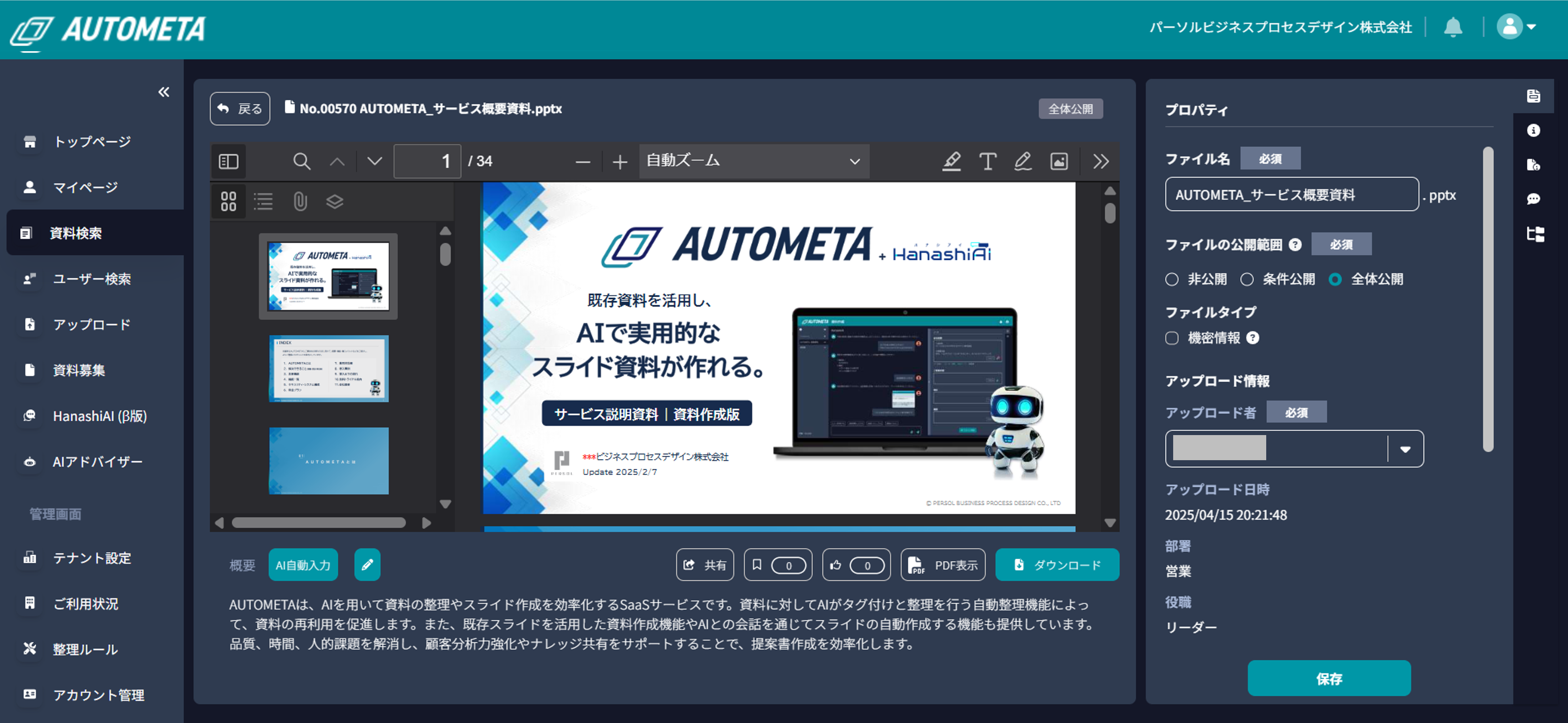
STEP②:「AI自動入力」を実行する
画面下部「AI自動入力」ボタンを押下すると表示されるポップアップ内「保存」を押下すると、概要文の生成が実行されます。
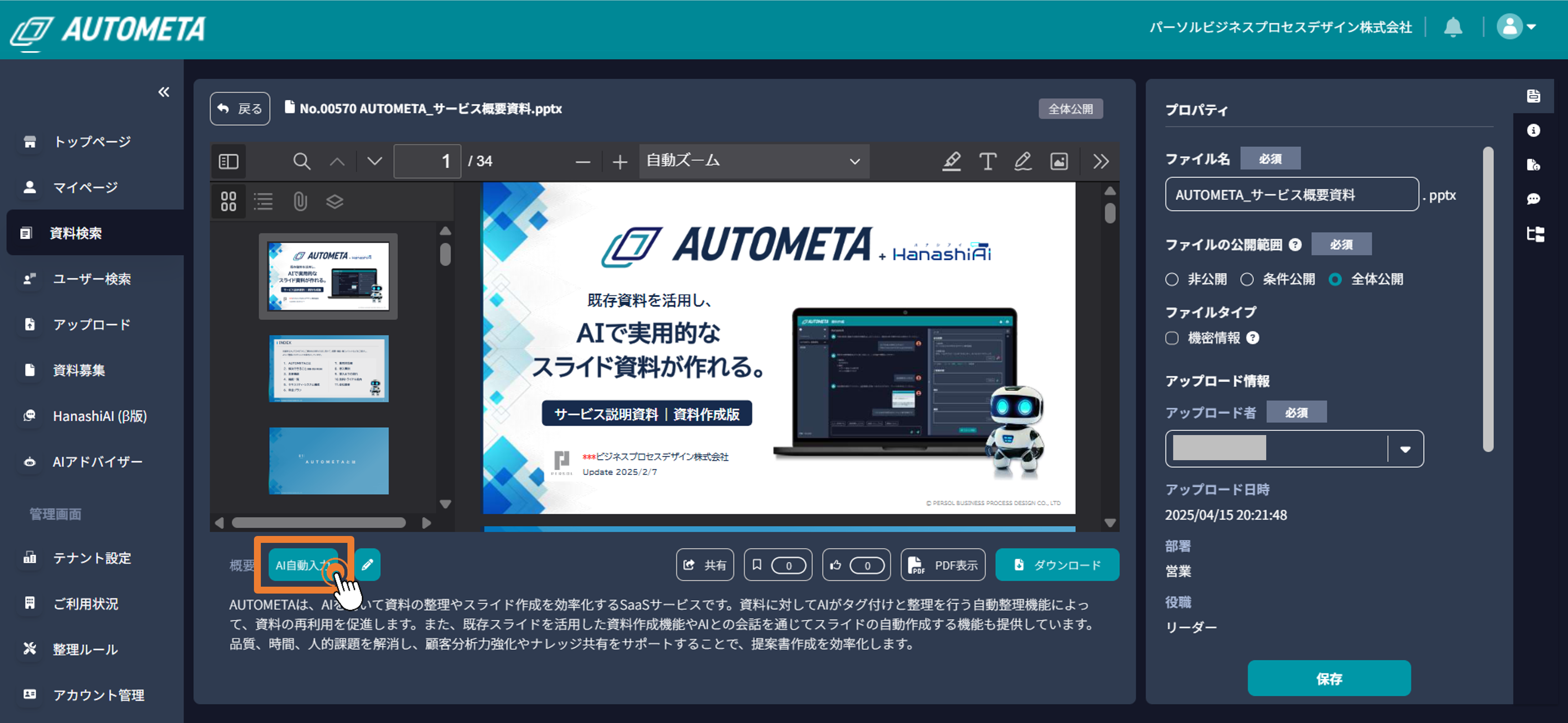
■注意点
・概要欄に手動でテキストを入力している状態で自動入力を実行する場合、手動で入力したテキストに上書きされます。
・自動入力の処理中は概要の編集はできません。
・自動入力を複数回実行すると、都度クレジット(0.5クレジット)を消費します。
利用方法(アップロード済みファイル_ファイルタグ)
STEP①:ファイル情報の編集画面を開く
マイページもしくは資料検索画面から自動入力したいファイルのプレビュー画面を開き、右部のタブよりファイル情報の編集画面を開きます。
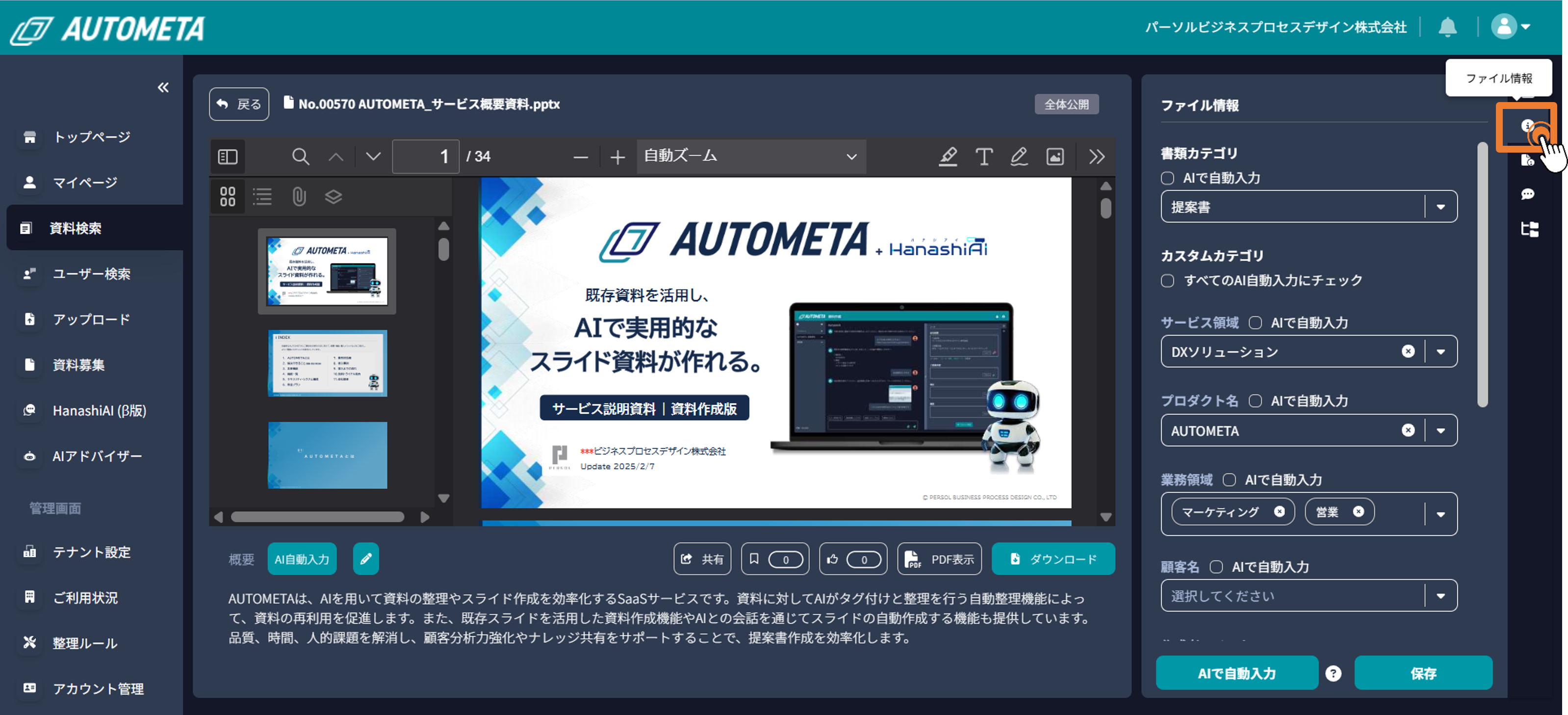
STEP②:「AIで自動入力」を実行する
自動入力を実施したい項目の「AIで自動入力」にチェックを入れ、画面下部の「AIで自動入力」ボタンをクリックします。
▼書類カテゴリ
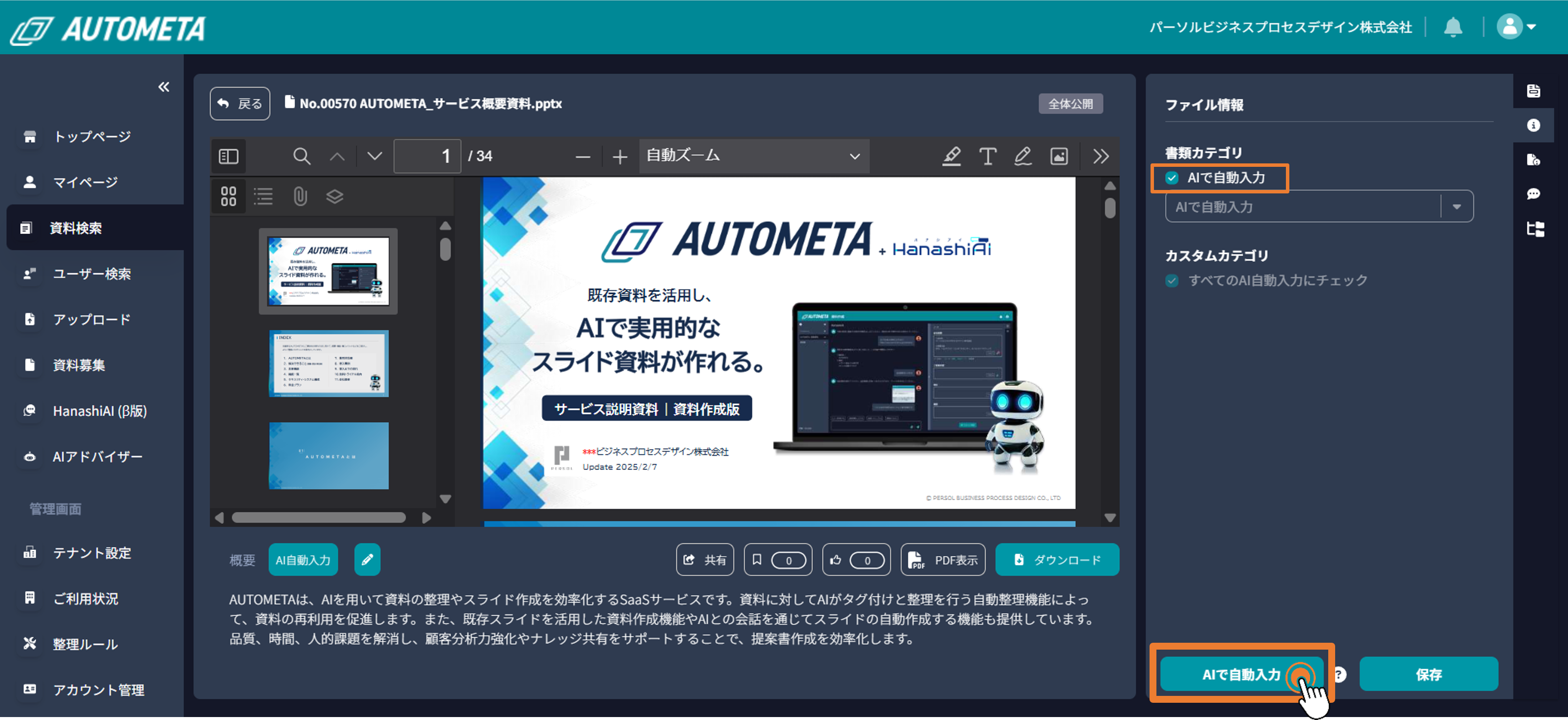
▼カスタムカテゴリ
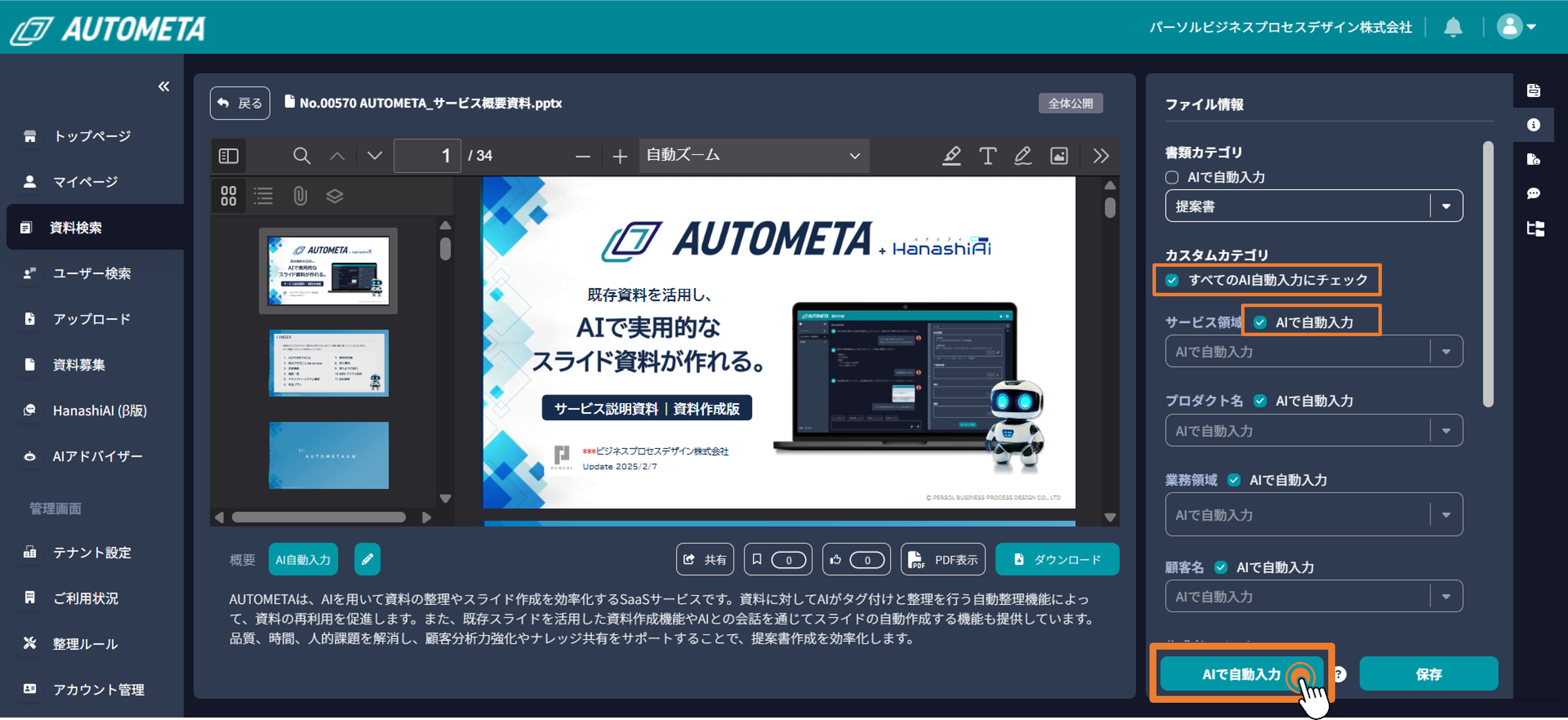
■注意点
・チェックを入れていない項目には、AI自動入力は実行されません。
・自動入力の処理中はファイルタグの編集はできません。
・自動入力を複数回実行すると、都度クレジット(0.5クレジット)を消費します。
利用方法(アップロード済みファイル_スライドタグ)
STEP①:スライド情報の編集画面を開く
マイページもしくは資料検索画面から自動入力したいファイルのプレビュー画面を開き、右部のタブよりスライド情報の編集画面を開きます。
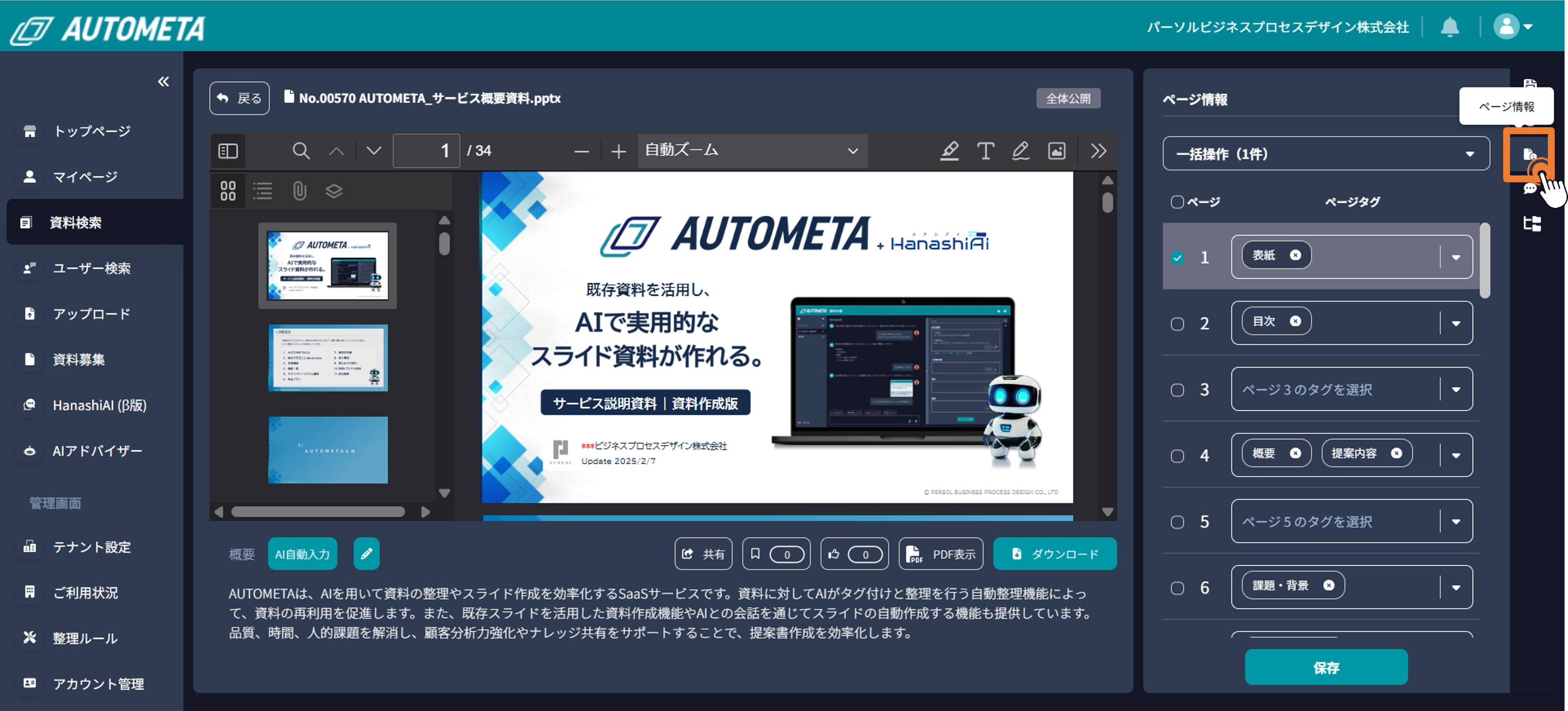
STEP②:「AIで自動入力」を実行する
タグ付けしたいスライドのページを選択し、上部の「一括操作」メニューより「AIで自動入力」を選択します。
表示されるポップアップ内「保存」を押下すると、概要文の生成が実行されます。
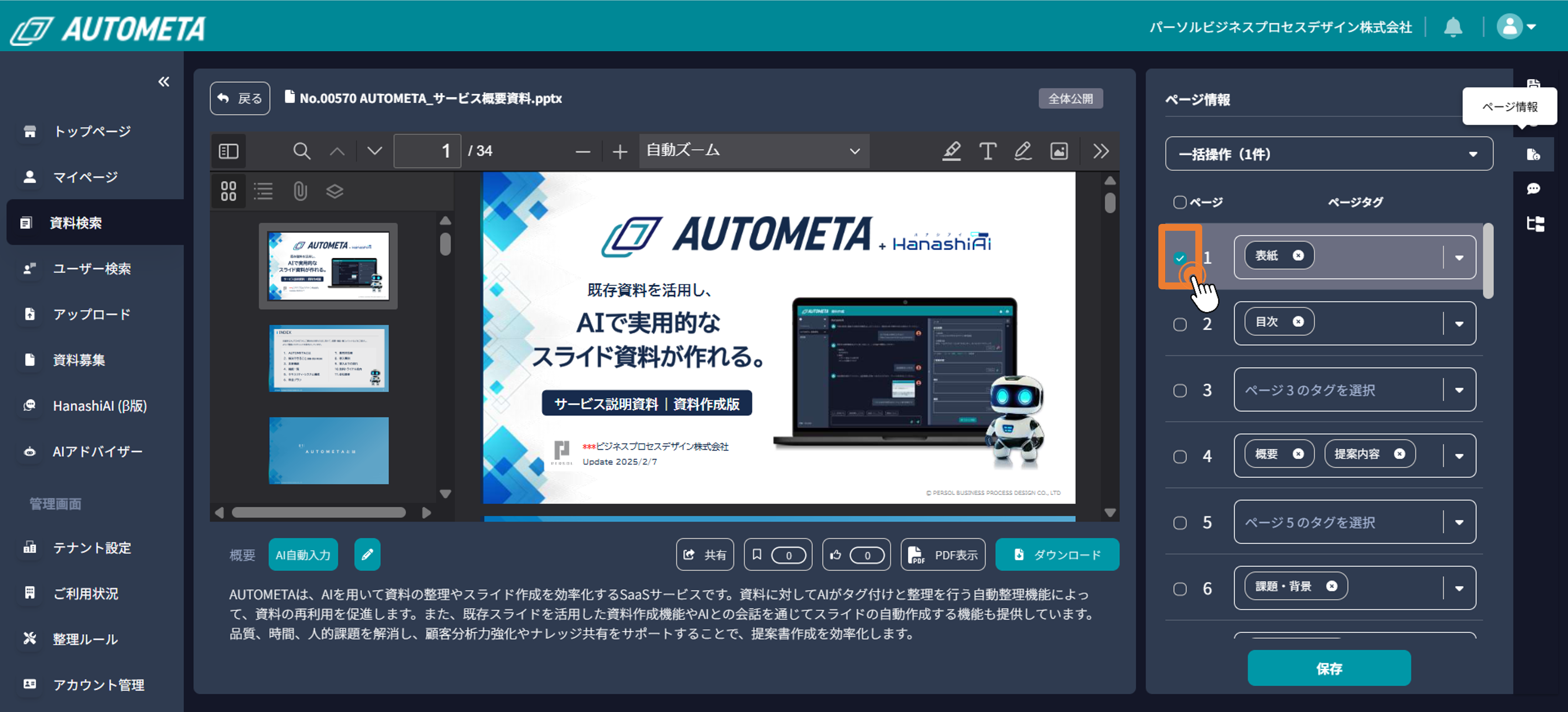
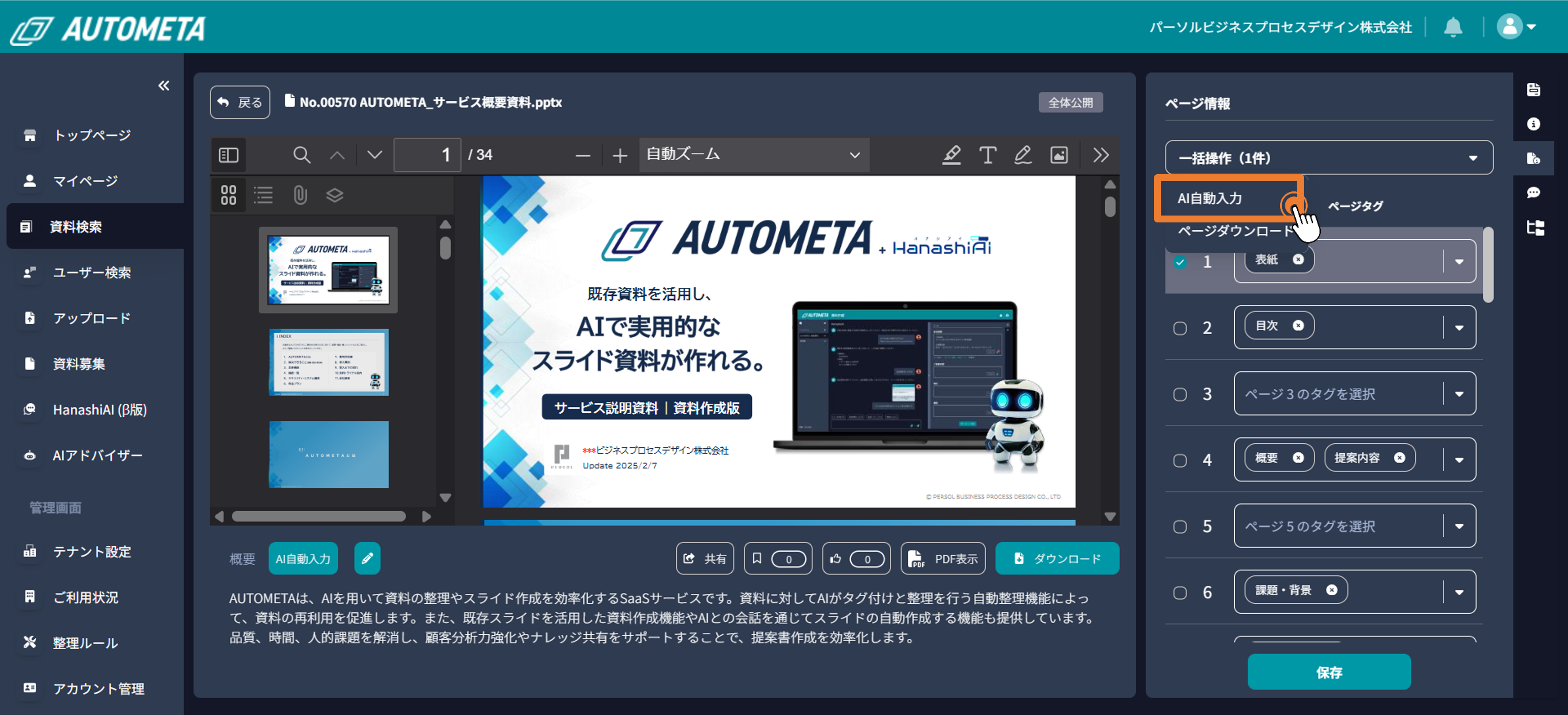
また、複数スライドのタグ付けを一括で実行したい場合は、全スライドのページを選択もしくはタグ付け実施したいスライドのページを複数選択してから「一括操作」メニューより「AIで自動入力」を選択します。
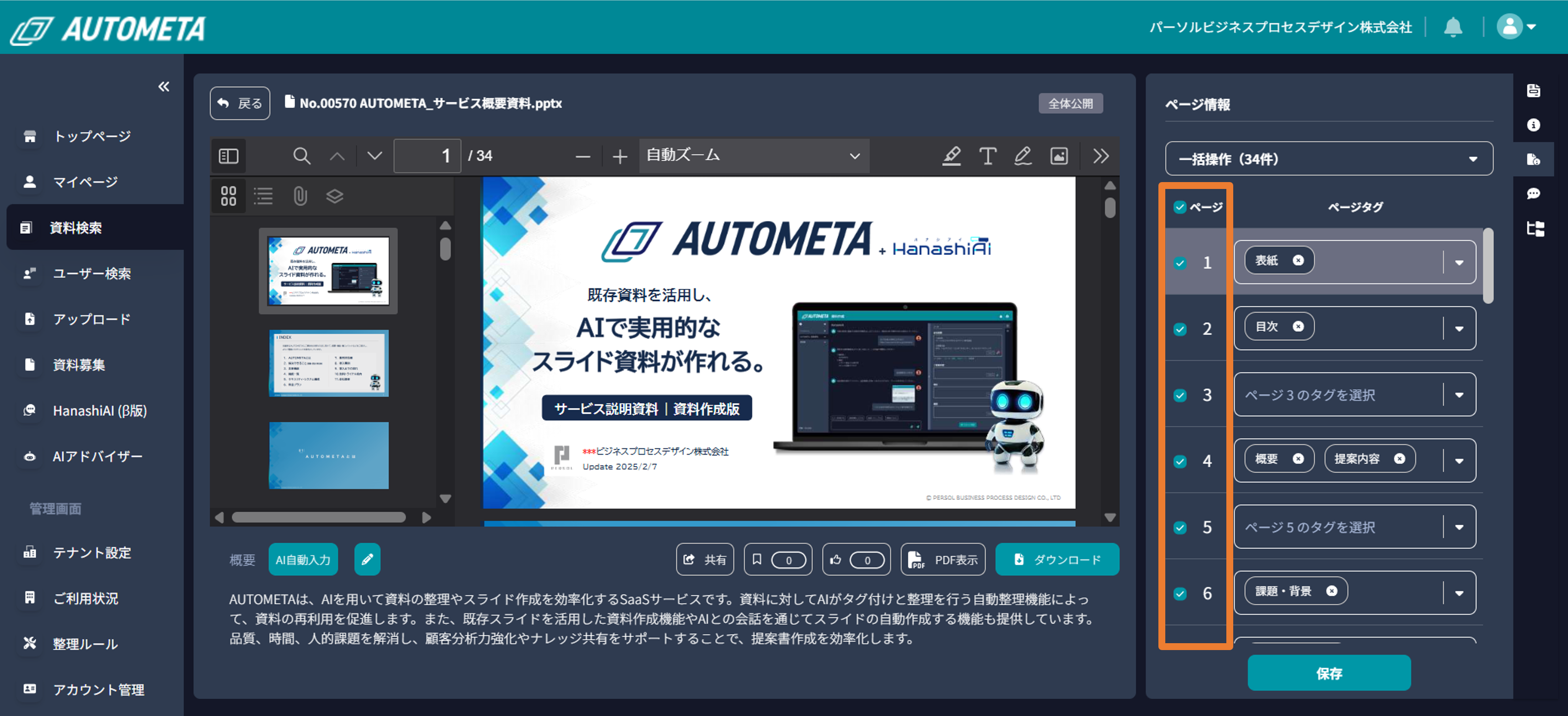
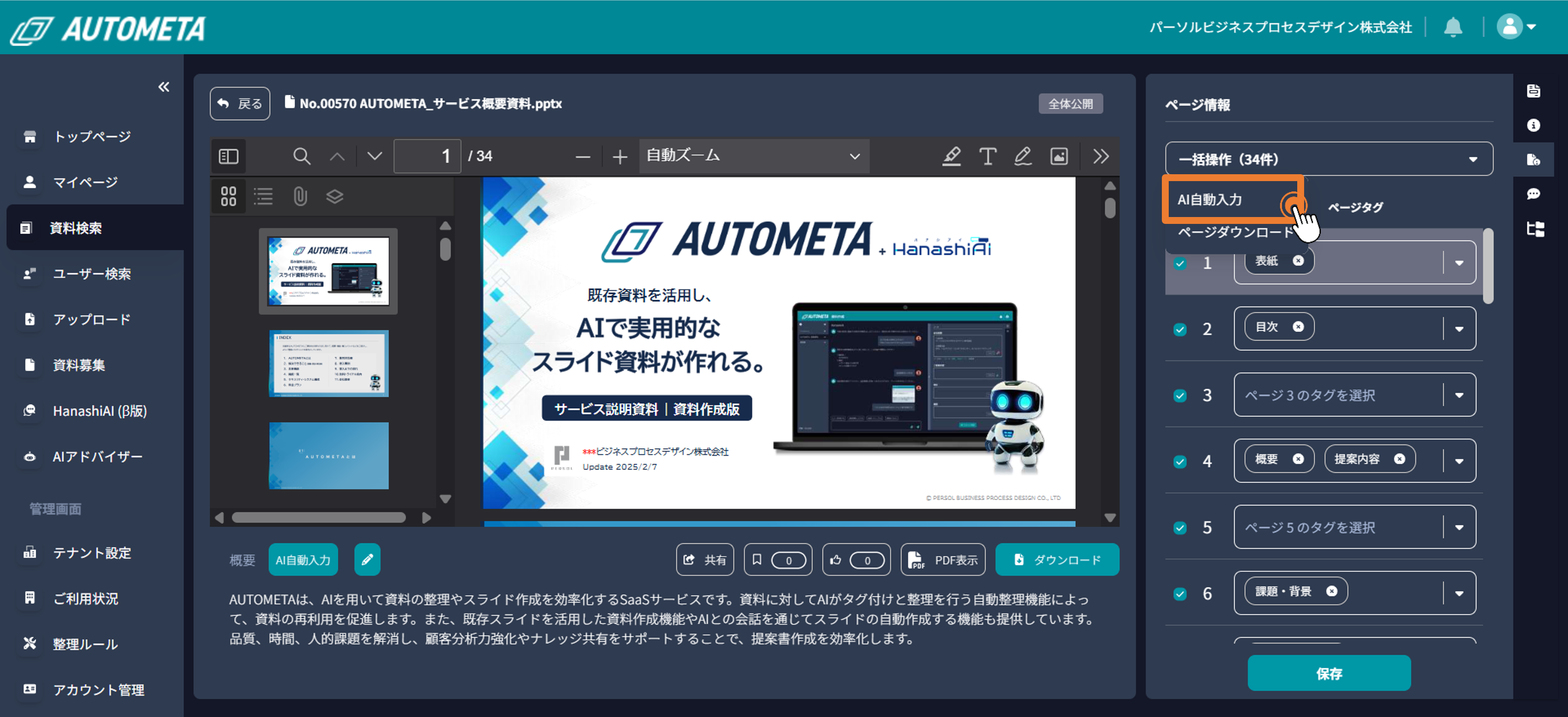
■注意点
・ページにチェックを入れていないスライドには、AI自動入力は実行されません。
・自動入力の処理中はスライドタグの編集はできません。
・自動入力を複数回実行すると、都度クレジット(0.1クレジット×スライド数)を消費します。
